Tips en trucs voor Microsoft Excel
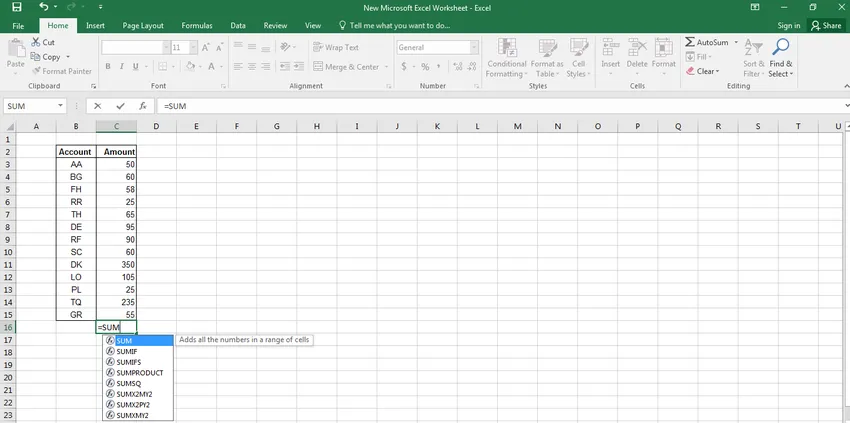
In alle sectoren, kantoren en organisaties hebben veel mensen op een gegeven moment aan Microsoft Excel gewerkt. Microsoft Excel is de eerste spreadsheet ter wereld en wordt al meer dan 20 jaar door tal van personen gebruikt.
Excel wordt als echt krachtig en efficiënt beschouwd en is een merk dat iedereen vertrouwt omdat het op een eenvoudige en effectieve manier een breed scala aan functies uitvoert. Bovendien is Microsoft Excel meer dan alleen cijfers.
Het is perfect voor iedereen die op een strategische manier met elke vorm van gegevens wil samenwerken. Maar het enige dat echt alle Excel-gebruikers verbindt, is het feit dat ze zich niet bewust zijn van de vele Excel-tips en -trucs die hen kunnen helpen om op een vlotte manier te werken.
Microsoft Excel Tips en trucs - Hoe kunt u de werkprestaties verbeteren?
Dus hier zijn enkele tips over excelleren Wetende dat deze tips gebruikers kunnen helpen hun productiviteit te verhogen, terwijl ze tegelijkertijd het gebruik van dit programma veel eenvoudiger en gemakkelijker maken. En dat is alles over de Microsoft Excel Tips en trucs.
-
Werk altijd van links naar rechts
Een eenvoudige tip om Microsoft Excel-tips en -trucs te implementeren, dit is vrij eenvoudig omdat gegevens de neiging hebben om in een natuurlijke vorm van links naar rechts te stromen. Standaard berekent Excel gegevens in de linkerbovenhoek en vervolgens en ga naar rechts, waarna deze verder zal dalen.
Het is om deze reden dat onafhankelijke waarden moeten worden opgeslagen in de linkerhoek en afhankelijke waarden aan de rechterkant van de spreadsheet.
Hoewel dit misschien niet veel effect heeft op kleine spreadsheets met beperkte gegevens, zal het werken op deze manier helpen als er veel gegevens en berekeningen bij betrokken zijn.
-
Probeer zoveel mogelijk al uw gegevens in één spreadsheet op te slaan
Wanneer gegevens over meerdere spreadsheets zijn verspreid, heeft Excel veel meer tijd nodig om de waarden van de betreffende gegevens te berekenen.
Gegevens ordenen, als ze eenmaal over meerdere bladen zijn verspreid, kan een tijdrovende onderneming zijn, daarom is het belangrijk om hier rekening mee te houden en in de toekomst nieuwe gegevens en variabelen te maken.
Microsoft Excel Tips en trucs Door dit te doen, zorgt u voor maximale productiviteit en zorgt u tegelijkertijd voor een systematische ordening van gegevens.
-
Verwijder onnodige gegevens uit de werkmap
Wanneer u geen specifieke gegevens gebruikt, is het belangrijk om deze te verwijderen. Op deze manier kunt u in een later stadium ongewenste verwarring voorkomen en het gebruikte bereik van het document minimaliseren.
Gebruikers kunnen eenvoudig het gebruikte bereik van de Excel-documenten vinden door op Control en einde te drukken. Post, deze gebruikers kunnen de werkmap opslaan voor toekomstig gebruik.
-
Tips over Excel Sneltoetsen zijn een levensader voor Excel-gebruikers
Sneltoetsen zijn een redder in het leven voor degenen die het programma regelmatig gebruiken, omdat het hen helpt hun taken op een snellere manier te vervullen, waardoor de productiviteit wordt verhoogd.
Functies zoals automatisch aanvullen (waarbij gegevens automatisch in kolommen en rijen worden ingevuld), het snel selecteren van een hele rij (druk op shift en spatiebalk), het berekenen van de som van een hele kolom met behulp van alt en =, zijn slechts enkele van de weinige snelkoppelingen toetsen die gebruikers kunnen gebruiken om hun taak eenvoudiger te maken.
-
Filters kunnen een hulpmiddel zijn voor mensen die veel gegevens verwerken
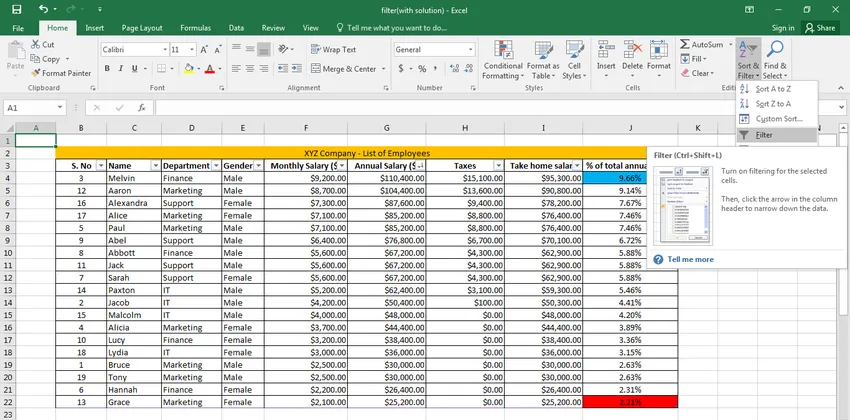
Als u een spreadsheet met veel gegevenssets gebruikt, kunt u leren deze te filteren zodat u alleen toegang hebt tot de vereiste informatie.
Hier worden filters veel gebruikt, omdat gebruikers gegevens volgens bepaalde criteria kunnen filteren.
Gebruikers kunnen een filter toevoegen door op het gegevenstabblad te klikken en vervolgens de filteroptie te selecteren.
Als u bijvoorbeeld een spreadsheet van alle studenten in Harry Potter hebt, kunt u een filter van Griffoendor toepassen om alleen de studenten van dat huis te zien.
-
Aangepaste lijsten kunnen u veel helpen om tijd te besparen
Veel mensen werken meestal met gegevens die repetitief van aard zijn, wat betekent dat we ze vaak opnieuw invoeren.
Daarom is het een goed idee om een aangepaste lijst te maken op basis van uw specifieke vereisten.
Om een aangepaste lijst te maken, kan de gebruiker opties kiezen in het menu Hulpmiddelen en vervolgens het tabblad Aangepaste lijsten kiezen.
Voer in het besturingselement lijstitems elk item in de lijst in en voer op elke regel een item in, specifiek in de gewenste volgorde. Nadat u de lijst hebt gemaakt, klikt u op toevoegen en deze lijst wordt gekopieerd naar het besturingselement aangepaste lijsten.
Klik daarna op OK om het dialoogvenster met opties te sluiten. Hierna wordt de lijst automatisch toegevoegd aan uw gegevens wanneer u een naam toevoegt aan de lijst in de cel.
Aanbevolen cursussen
- Online training op draaitabel 2010
- Voltooi de basiscursus van Excel 2013
- Excel VBA macro's online cursus
-
Gebruik gedefinieerde namen voor constanten en bereiken
Als u veel gegevens met een percentage of andere dergelijke variabelen hebt, door de gebruiker gedefinieerde namen om uw werk soepeler en sneller te laten verlopen. Selecteer bijvoorbeeld gewoon een cel en kies een naam in het menu Invoegen.
Selecteer hierna definiëren en voer een beschrijvende naam in zeg korting en klik op OK. Nu wordt dit een gedefinieerde naam en u kunt gewoon de naamkorting gebruiken in plaats van de Excel om tot uw resultaat te komen.
Deze functie heeft twee voordelen, namelijk dat het het updateproces aan de ene kant extreem eenvoudig en eenvoudig maakt en aan de andere kant gegevensinvoerfouten elimineert. tips en trucs voor Microsoft Excel
-
Voeg meerdere rijen of kolommen tegelijk toe
Hoewel veel mensen weten hoe ze kolommen en rijen aan de spreadsheet kunnen toevoegen, kunt u net zo gemakkelijk ook meerdere kolommen en rijen aan de spreadsheet toevoegen. tips en trucs voor Microsoft Excel
Dit kan je werk sneller maken, omdat het individueel toevoegen van kolommen en rijen een extreem vermoeiende en tijdrovende aangelegenheid kan zijn.
Dus stel dat u 4 nieuwe rijen wilt toevoegen aan een reeds bestaande tabel, selecteer dan vier rijen onder of boven en klik vervolgens met de rechtermuisknop om de genoemde rijen in te voegen.
Hiermee wordt een dialoogvenster geopend waarin gebruikers de exacte actie kunnen selecteren die op de rijen en kolommen wordt uitgevoerd.
-
Corrigeer de spelfouten in uw spreadsheet met autocorrectie
Tips over Excel Autocorrectie: soms kunnen kleine en domme spelfouten uw hele presentaties beïnvloeden. Daarom heeft Excel een auto-corrigerende functie die u kan helpen een dergelijk scenario te voorkomen. Om autocorrectie te gebruiken, moeten gebruikers gewoon naar bestandsopties gaan om te proefdrukken naar autocorrectie-opties.
Hier kunnen gebruikers een dialoogvenster zien waarin u teksten kunt vervangen door de juiste spelling. Excel corrigeert niet alleen uw huidige fouten, wanneer dit woord de volgende keer verkeerd wordt gespeld, worden deze ook automatisch gecorrigeerd.
-
U kunt gegevens uit een webpagina extraheren en deze in een Excel-spreadsheet implementeren
Gebruikers kunnen eenvoudig informatie uit een website halen en deze in een spreadsheet analyseren. Dit is een eenvoudige functie en een echte redder in nood, omdat het veel tijd bespaart die anders zou worden gebruikt bij het typen van inhoud / gegevens van de website om het werkblad te excelleren.
Dit wetende kan een lange weg zijn om gebruikers te helpen hun tijd en inspanningen op een veel betere manier te beheren.
-
Sparkline-microdiagrammen in Excel kunnen helpen vergelijkingen eenvoudig te maken
Sprankelende micrografieken zijn kleine grafieken die u in een cel naast gegevens kunt plaatsen. Ze zijn geïntroduceerd in de 2010-editie van Word en zijn een geweldig hulpmiddel om de zichtbaarheid van getallen te verbeteren door de waarde van de gegevens in een grafiek weer te geven.
Om deze functie te gebruiken, kunnen gebruikers de gegevens selecteren waaruit u een sprankeling wilt maken en vervolgens vanuit de inzet naar de regel gaan. Nadat u de doellocatie van uw sprankelende grafiek hebt ingevoerd, wordt de grafiek automatisch toegevoegd aan de betreffende kolom.
-
Verberg alles behalve het werkgebied voor afleidingsvrij werken
Het is mogelijk om kolommen of rijen te verbergen, om gegevens te beschermen en uit te blinken of om alleen aan de vereiste kolommen / rijen te werken.
Om ongebruikte rijen te verbergen, kunnen gebruikers de rij onder de laatste rij selecteren en op Control, Shift en Pijl-omlaag drukken om de rijen te selecteren die moeten worden verborgen.
Dit helpt belangrijke gegevens te verwijderen en helpt u tegelijkertijd op een storingsvrije manier te werken.
-
Als u uw werkblad moet afdrukken, drukt u de naam van het bestand in het kop- / voettekstgebied af
Het afdrukken van een Excel-werkblad is een vast onderdeel van het schema van een werknemer. Het is een goed idee om de naam van het project in het kop- / voettekstgebied te typen, zodat het bestand gemakkelijk kan worden herkend.
In de 2003-editie van Excel kunt u de naam van het werkblad typen door op het tabblad Koptekst / voettekst in het bestandsmenu te klikken.
-
U kunt eenvoudig de waarde van numerieke gegevens in de spreadsheet beperken, waardoor het werk eenvoudiger wordt
Soms hebben gebruikers alleen een specifieke set waarden in de spreadsheet nodig, vooral wanneer dit problemen kan veroorzaken in de uiteindelijke uitvoer.
In Excel is het mogelijk om de gegevens te beperken door gegevensvalidatie.
Wat gegevensvalidatie doet, is het beperken van het bereik van numerieke gegevens die in het systeem kunnen worden gebruikt. Als u bijvoorbeeld gegevensvalidatie tussen 500-1000 invoert, hebt u automatisch alle gegevens tussen deze nummers.
-
Kijkvenster stelt u in staat om op een systematische manier gegevens bij te houden
Excel is als een groot spreadsheet en hoe meer gegevens, hoe meer kans op fouten. Dus soms als u een wijziging in een gebied aanbrengt, kan dit de totalen en berekeningen in een ander gebied beïnvloeden, vooral als ze in numerieke vorm zijn.
Verder, als uw spreadsheet over een groot gebied is verspreid, kunnen sommige wijzigingen door u onopgemerkt blijven, wat op de lange termijn veel fouten kan veroorzaken.
Het is ook niet mogelijk om verder te gaan in uw gegevensgebied, dus het is een goed idee om Watch Windows te activeren dat de waarden weergeeft van cellen die zijn gewijzigd als gevolg van uw huidige toevoegingen.
Klik met de linkermuisknop op de cel die u wilt bekijken om een watch-venster in te stellen. Kies vervolgens op de lintwerkbalk excel en Window watch. Nadat het dialoogvenster van het kijkvenster verschijnt, klikt u op toevoegen om uiteindelijk hetzelfde in te stellen.
Het is mogelijk om meerdere cellen bij te houden met Microsoft Excel tips en trucs Bekijk vensters en houd de resultaten bij terwijl u doorgaat met werken en voorkom daarmee grote problemen.
-
Pas het werkbalkgebied aan voor betere productiviteit
Het hoofddoel van het werkbalkgebied moet zijn om u sneller en eenvoudiger te laten werken. In dit gebied kunt u die hulpmiddelen toevoegen die u vaak gebruikt, zodat u niet steeds terug hoeft te gaan naar de tabbladen om ze te openen.
-
Verminder uw berekeningstijd in Excel
Als de gegevens groot zijn, neemt Excel veel tijd in beslag bij het berekenen van het eindresultaat. Dat is de reden waarom het belangrijk is om Excel zo eenvoudig en gemakkelijk mogelijk te houden met tips en trucs van Microsoft Excel. Enkele eenvoudige richtlijnen die u kunnen helpen, zijn onder meer:
- Vermijd excel die complex is : het is belangrijk dat gebruikers meer rijen en kolommen gebruiken om tussenliggende waarden op te slaan, in plaats van complexe berekeningen te gebruiken.
- Verminder het aantal referenties in elk tot het minimum zoals gekopieerd kan een drastisch effect hebben op de algemene berekeningen en resultaten.
- Vermijd vluchtige functies, omdat dit het hele berekeningsproces drastisch kan vertragen.
Kortom, de Tips over Excel is iets dat iedereen nodig heeft, of hij nu in een bureau werkt of aan een klasrapport.
Het begrijpen en gebruiken van Excel kan van onschatbare waarde blijken voor het maken en interpreteren van kennis over verschillende campagnes en dat is de reden waarom deze Microsoft Excel-tips en trucs u een heel eind kunnen helpen, omdat ze echt heel gemakkelijk te implementeren en regelmatig te gebruiken zijn.
Het kan individuen helpen om op een systematische manier te werken en tegelijkertijd hun productiviteit te verhogen zodat ze meer kunnen bereiken in een beperkte tijdspanne. Kortom, deze tips en trucs van Microsoft Excel zullen niet alleen beginners, maar ook experts helpen om op een veel verbeterde en eenvoudige manier kennis te maken met Microsoft Excel.
Aanbevolen artikelen
Hier zijn enkele artikelen die u helpen om meer details te krijgen over de Microsoft Excel Tips en trucs, dus ga gewoon door de link.
- Hoe Excel VBA Macro te verbeteren
- De handige basistool van Excel-gegevensfilter (eenvoudig)
- 10 krachtige functies van Microsoft Access die u moet verkennen
- 9 geweldige stappen voor het gebruik van Microsoft Excel-vaardigheden
- Hoe kunt u uw Microsoft Excel-vaardigheden verbeteren?
- Top Easy 20 Microsoft Excel Shortcuts (Advance)